Win10未分配磁盘怎么合并?Win10未分配磁盘合并方法教学
日期:2024-10-14 / 人气: / 来源:www.rbntl.com
Win10未分配磁盘怎么合并?使用电脑的时候有用户发现磁盘里面有未分配的磁盘空间,所以想要去将这些磁盘空间进行合并,这样可以获得空间更大的一个整体磁盘来使用。那么具体要怎么去操作呢?一起来看看吧。
具体方法:
1、首先在电脑桌面找到“此电脑”单击鼠标右键选择“管理”,然后即可弹出“计算机管理”对话框。
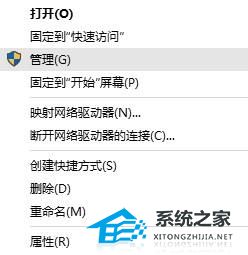
2、弹出计算机管理窗口后,可以在左侧看到有“磁盘管理”标签,点击磁盘管理标签后,在其右侧就会显示电脑磁盘各个分区分卷信息,如下图:
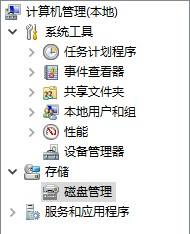
3、这样咱们就可以看到“未分区磁盘”,然后我们右键点击相邻的分区,选择“拓展卷”,如下图:
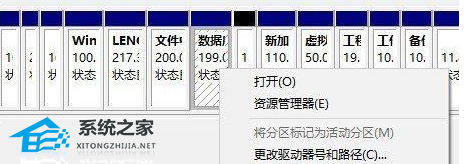
4、最后只需要将该未分区磁盘空间分配给相邻磁盘即可:
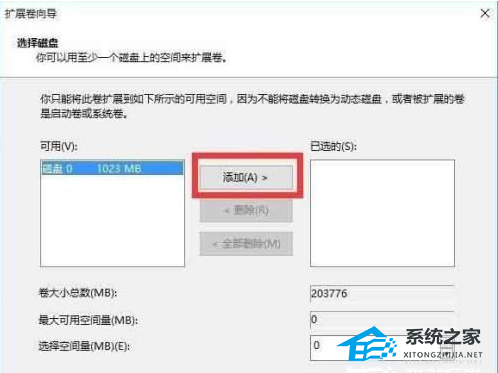
5、可以选择将全部空间进行分配,也可以只分配一部分。
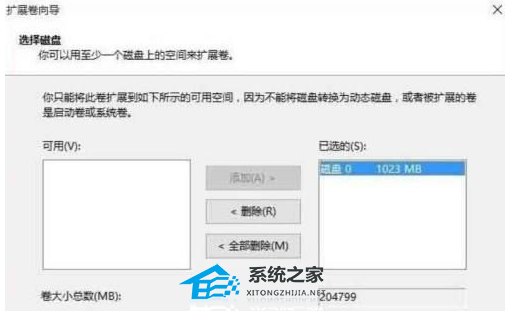
以上就是本网小编为你带来的关于“Win10未分配磁盘怎么合并?”的解决方法了,希望可以解决你的问题,感谢您的阅读,更多精彩内容请关注本网。
作者:
推荐内容 Recommended
- 华硕灵耀怎么重装系统Win10?华硕灵10-18
- Win7显示屏上下颠倒怎么办?10-18
- Win11主题下载一直转圈怎么办?Wi10-18
- Win7删除文件特别慢怎么解决?10-18
- Win10版本区别对照表10-18
- win11默认登录选项怎么设置?win11设10-18
相关内容 Related
- Hosts文件是干什么的?Win10怎么清理10-18
- Win10如何彻底删除2345主页锁定?10-18
- Win7能够启动explorer.exe还黑屏怎么办10-18
- ROG魔霸如何重装系统Win10?ROG魔霸重10-18
- Win10如何打开隐藏磁盘?Win10打开隐10-18
- Win7鼠标左键不灵敏怎么解决?10-18



